win10系统空闲进程占用CPU高怎么解决?系统进程是指在系统中正在运行的一个应用程序,但并不是所有的系统进程都是有用的,比如电脑中就存在空闲进程,当你遇到空闲进程会占用大量
win10系统空闲进程占用CPU高怎么解决?系统进程是指在系统中正在运行的一个应用程序,但并不是所有的系统进程都是有用的,比如电脑中就存在空闲进程,当你遇到空闲进程会占用大量的cpu使用率时,可参照以下的方法进行解决。
系统进程是我们使用的操作系统中非常重要的应用程序,通过系统进程我们可以看到电脑的各项使用情况,但是系统经常也有空闲进程的问题,怎么办呢?就此问题,下面小编教你win10系统空闲进程占用CPU高怎么解决吧。
空闲进程占用CPU:
1.进入电脑桌面,键盘按下Windows徽标键+R键,打开运行命令,在运行框中输入regedit,打开注册表编辑器。
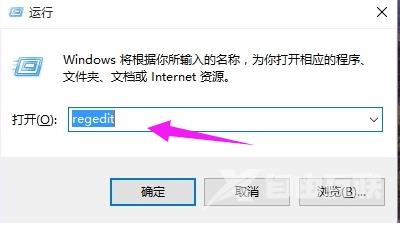
2.在注册表编辑器中依次双击打开并定位到:HKEY_LOCAL_MACHINE\SYSTEM\CurrentControlSet\Services\TimeBroker项。
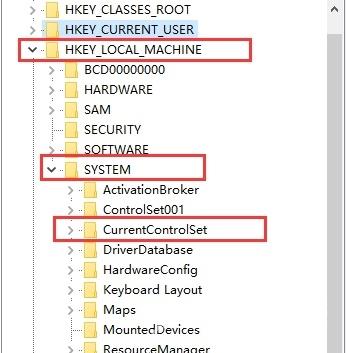
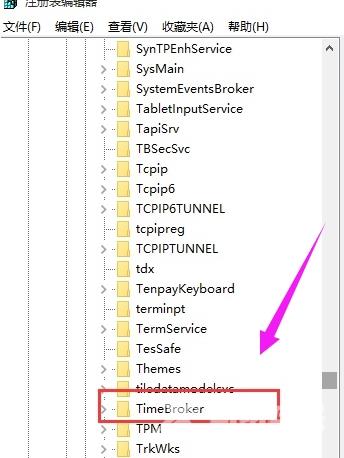
3.鼠标双击打开TimeBroker项,然后在右侧页面中找到start,双击打开该项。
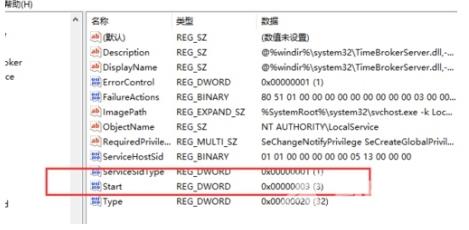
4.将start数值由3改为4,点击确定按钮保存设置即可。
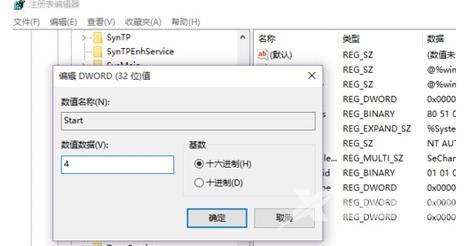
以上就是win10系统空闲进程占用CPU高怎么解决介绍了,希望对你有帮助。
【文章转自:香港多IP服务器 http://www.558idc.com/hkzq.html提供,感恩】